
时间:2021-04-15 16:01:46 来源:www.win10xitong.com 作者:win10
昨天小编在一个论坛上看见有一位网友发帖提出了一个问题,他在咨询win10文件显示后缀名图文教程的情况该怎么处理,而且也绝对不是所有网友都知道该怎么解决win10文件显示后缀名图文教程的问题。想自己学习一下解决win10文件显示后缀名图文教程的问题我们就一起来往下看,我们只需要下面几个简单的设置1、首先打开任意一个文件夹,并点击上方的查看选项。2、接着我们在弹出的页面中找到选项按钮并单击选择就很轻易的把这个问题解决了。下面我们一起来看看非常详细的win10文件显示后缀名图文教程的的解决伎俩。
1、首先打开任意一个文件夹,并点击上方的查看选项。
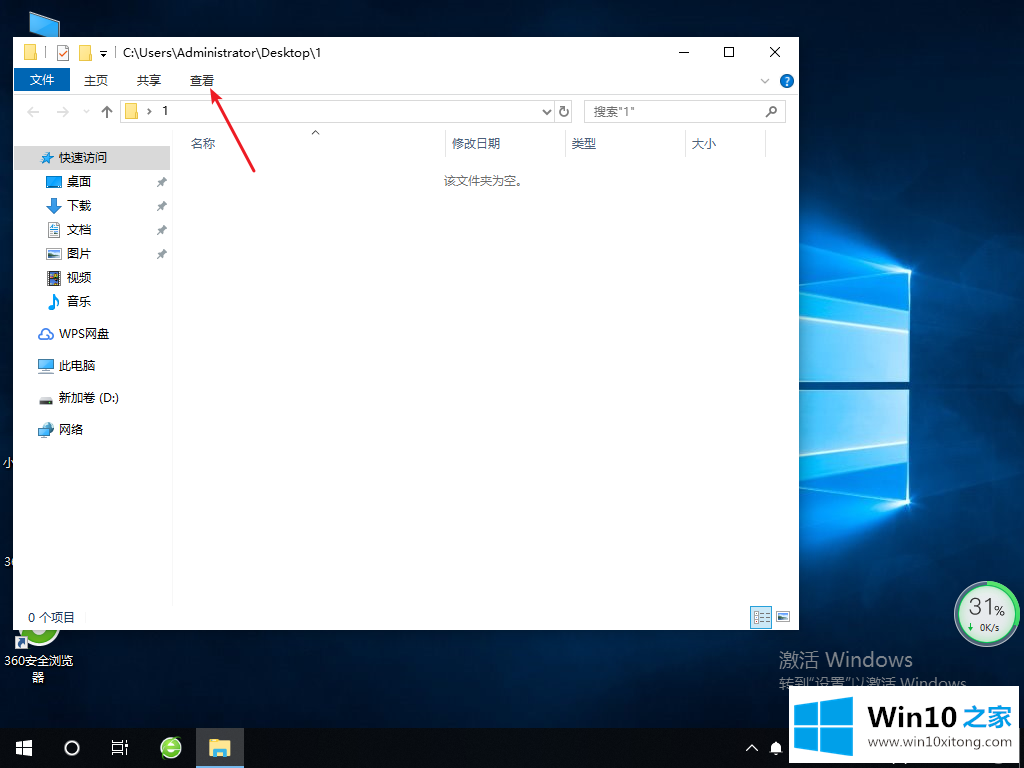
2、接着我们在弹出的页面中找到选项按钮并单击选择。
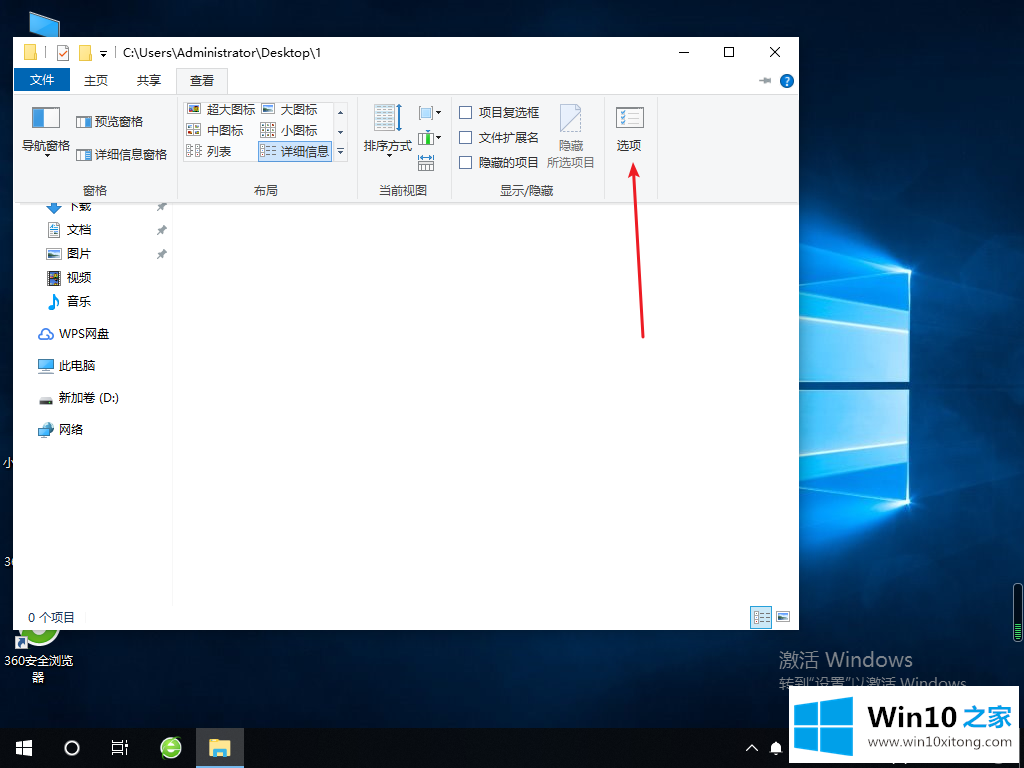
3、接着我们在选项页面中,切换查看选项页面。
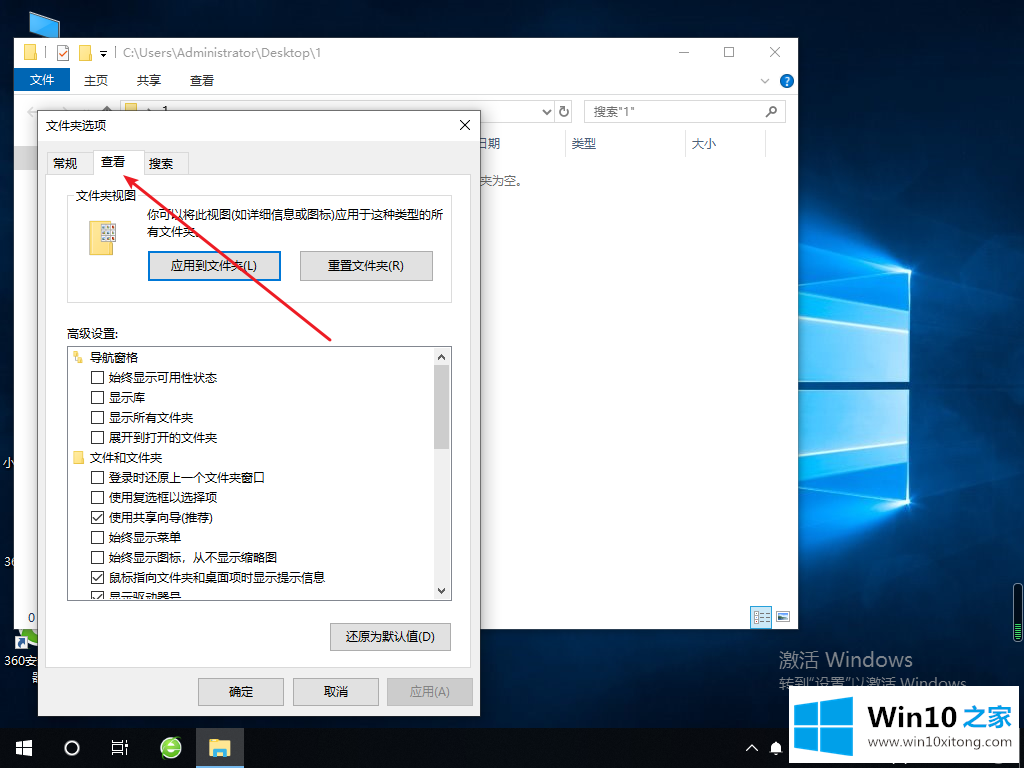
4、接着我们下滑找到隐藏已知文件类型的扩展名前面的勾取消掉,点击确认按钮即可。
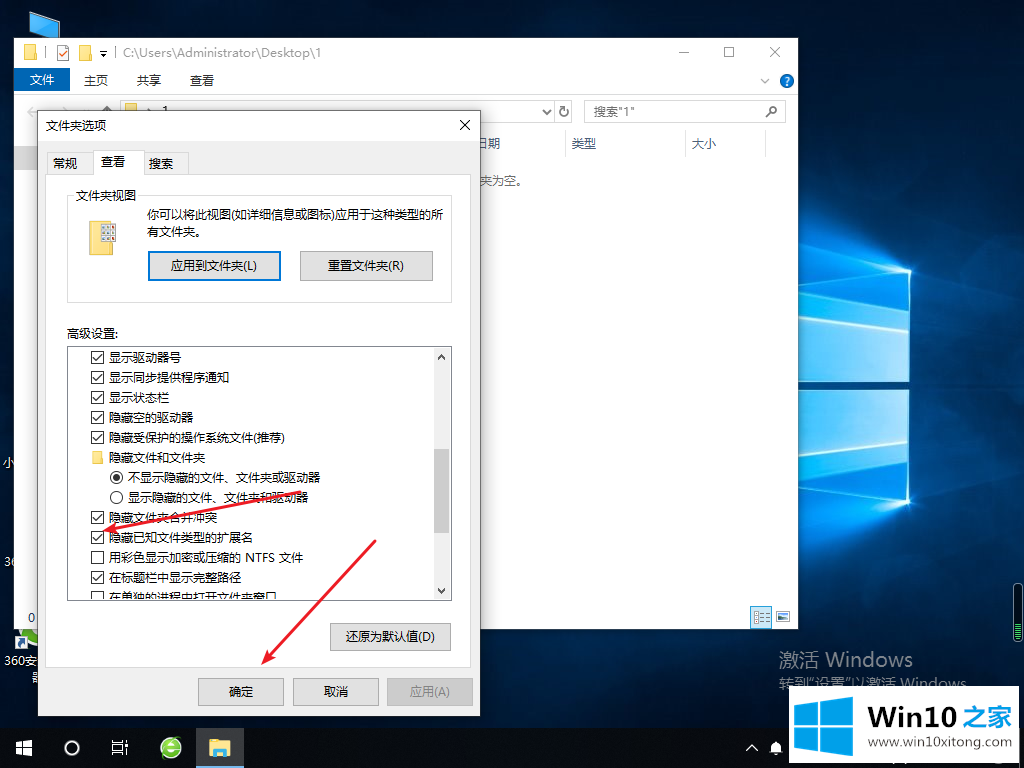
以上就是小编带来的win10文件显示后缀名图文教程的全部内容,供大家伙参考收藏。
以上内容就是win10文件显示后缀名图文教程的解决伎俩,关注本站,获取更多有用的内容。